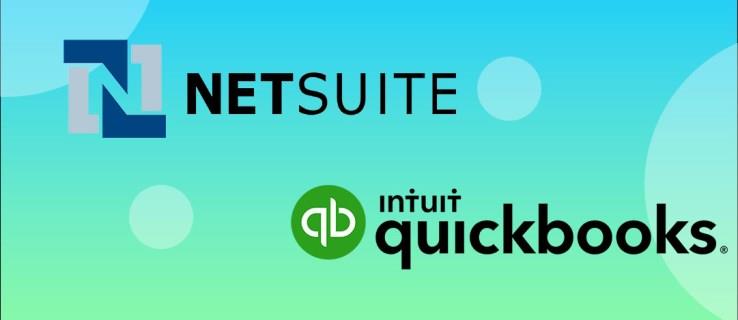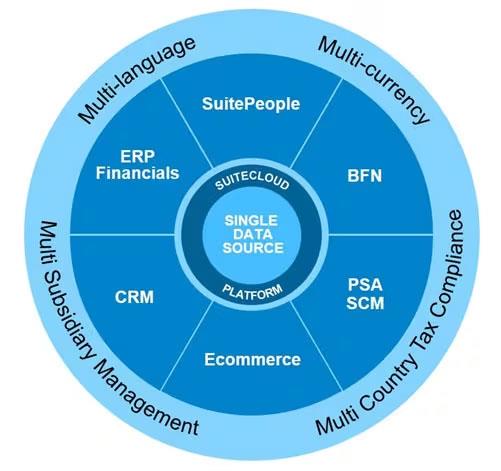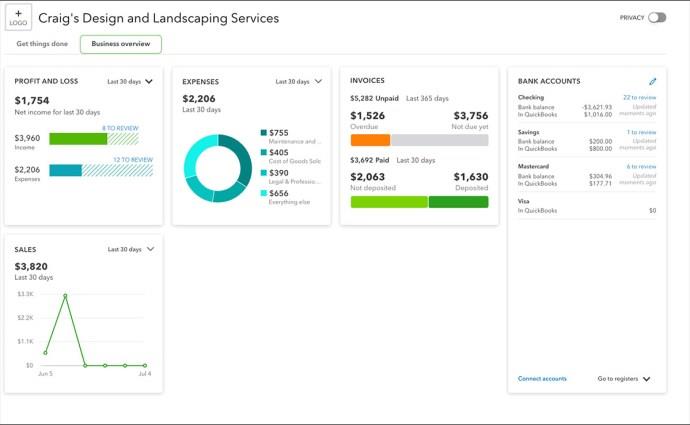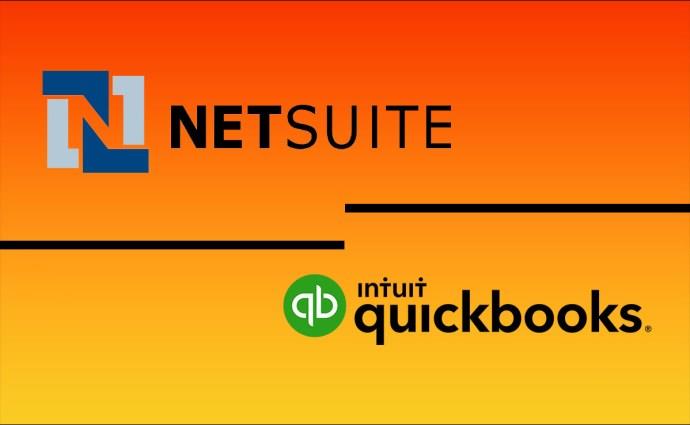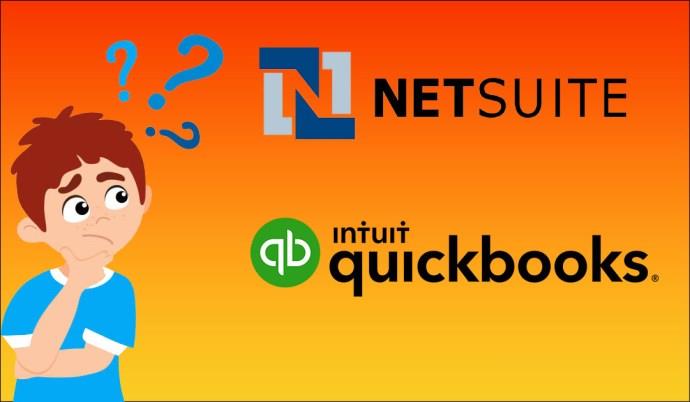Účetní procesy se s růstem firmy stávají složitějšími. Jedním ze způsobů, jak mohou společnosti zlepšit přesnost a soulad s regulačními požadavky, je spoléhat se na účetní software. Přestože je na trhu mnoho účetních softwarů, NetSuite a QuickBooks patří mezi přední.
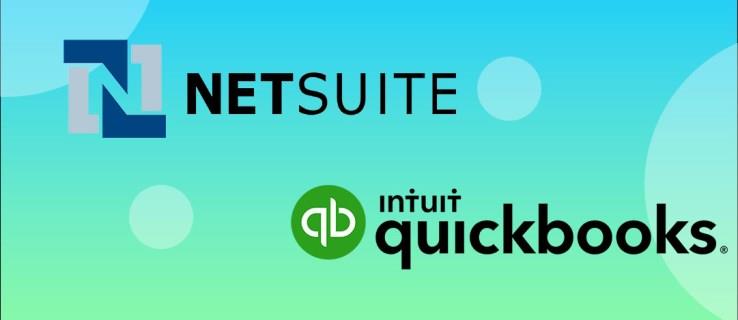
NetSuite a QuickBooks však mají výrazné rozdíly, díky kterým jsou vhodné pro specifické obchodní potřeby. Jak se ti dva srovnávají? Odpověď poskytne tento článek.
Přehled NetSuite
NetSuite není váš obvyklý účetní software. Jde o cloudový software Enterprise Resource Planning (ERP), který sjednocuje všechny obchodní aktivity. To znamená, že se integruje s řadou aplikací pokrývajících většinu podnikových funkcí, včetně účetnictví, lidských zdrojů, řízení vztahů se zákazníky (CRM), řízení zásob a skladu, dodavatelského řetězce a výroby.
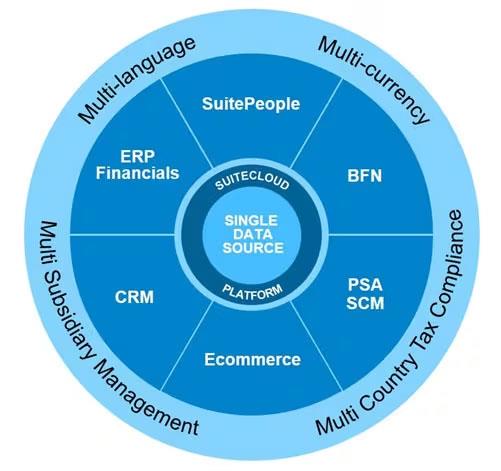
Jednou z nejvýznamnějších výhod používání tohoto softwaru je, že nemusíte pro každé oddělení udržovat jiný software třetích stran. Můžete vkládat informace do centrální databáze a stahovat je z centrální databáze v reálném čase.
Vzhledem k tomu, že NetSuite je software jako služba (SaaS), musíte pro přístup k platformě zaplatit pouze předplatné. Společnost je odpovědná za údržbu a upgrade základní infrastruktury, nastavení serveru a instalaci softwaru vaším jménem.
NetSuite se zaměřuje na středně velké až velké organizace z různých odvětví, včetně výroby, maloobchodu, zdravotnictví a profesionálních služeb.
Přehled QuickBooks
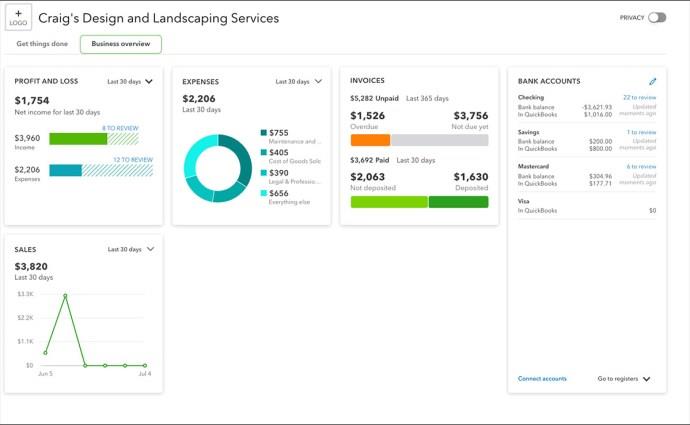
Na rozdíl od NetSuite se QuickBooks primárně zaměřuje na potřeby finanční správy začínajících a malých podniků. QuickBooks je obecně dostupný ve dvou verzích – online a desktop.
QuickBooks Online je založen na cloudu. Umožňuje vám vzdálený přístup k vašim obchodním finančním datům, pokud máte připojení k internetu. QuickBooks Online obvykle přichází v různých plánech předplatného přizpůsobených tak, aby vyhovovaly různým obchodním potřebám.
Naopak aplikace QuickBooks Desktop se instaluje lokálně do počítače. Jako takový máte přístup ke svým finančním údajům pouze na místě. Dodává se v různých edicích, včetně Pro, Premier a Enterprise, z nichž každá má pevný roční poplatek za předplatné.
Srovnání mezi NetSuite a QuickBooks
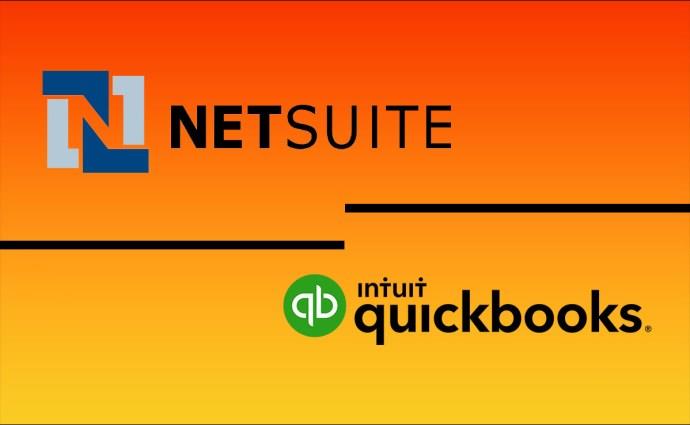
Jak již bylo zmíněno, QuickBooks odpovídá potřebám začínajících a malých podniků, zatímco Netsuite se zaměřuje na ty s 50 až 200+ zaměstnanci. Skutečnost, že každý cílí na konkrétní publikum, vysvětluje, proč se jejich vlastnosti tak liší.
Asistované vedení účetnictví
QuickBooks má funkci podpory s názvem QuickBooks Live. Propojuje uživatele s virtuálními účetními, kteří mohou pomoci s procesem nastavení a přípravou finančních zpráv. Poté můžete uskutečnit videohovor a zeptat se virtuálního účetního na své otázky.
Virtuální účetní však nemusí pomoci s každodenními účetními činnostmi, jako je evidence pohledávek a závazků, fakturace a řízení zásob.
NetSuite na druhé straně nemá vyhrazenou funkci asistovaného účetnictví. Uživatelé najdou podporu od společností třetích stran, jako je Cogneesol. Kromě pomoci s finančními zprávami tyto společnosti nabízejí služby denního účetnictví.
Počet uživatelů
QuickBooks má omezení, pokud jde o počet uživatelů. Například QuickBooks Online Advanced pojme tři účetní a 25 fakturovatelných uživatelů. To je výhodné, protože to pomáhá podniku poskytnout přístup více uživatelům bez dalších nákladů. V organizacích s velkými účetními týmy to však nemusí stačit.
Naopak NetSuite jako podnikové řešení nemá omezený počet uživatelů. Můžete přidat tolik uživatelů, kolik chcete. S přidáním dalších uživatelů se však cena předplatného zvýší.
Škálovatelnost
Přestože QuickBooks nabízí několik verzí, jeho škálovatelnost je ve srovnání s NetSuite omezená. Pokud podnik rychle expanduje, může být náročné přizpůsobit jej pro složité operace, jako je sledování zásob, aniž byste se spoléhali na nástroje třetích stran.
Design NetSuite má na mysli škálovatelnost. Bez ohledu na to, jak velký váš podnik roste, můžete moduly přizpůsobit tak, aby vyhovovaly zvýšenému počtu uživatelů, objemům transakcí a složitosti dat související s většími podniky.
Uživatelské rozhraní
QuickBooks má relativně jednoduché uživatelské rozhraní vhodné pro začínající uživatele bez větších zkušeností s účetním softwarem. S minimálním zaškolením umožňují jeho zjednodušené navigační nabídky a rozvržení uživatelům rychlý přístup k základním funkcím. Uživatelsky přívětivé rozhraní také pomáhá přesně připravovat a prezentovat finanční zprávy.
NetSuite má pokročilé funkce, takže orientace v jeho uživatelském rozhraní může být náročná. Dokonce i zkušení odborníci budou vyžadovat školení. Software však obsahuje pokyny pro školení, které uživatelům pomohou učit se.
Vestavěné integrace
Integrace s aplikacemi třetích stran zvyšuje funkčnost účetního softwaru. QuickBooks umožňuje až 750 integrací třetích stran a má vestavěný software třetích stran. Některé příklady integrací QuickBooks zahrnují mzdy, elektronický obchod, správu zásob a rozpočtování.
NetSuite je integrován od začátku do konce, takže není potřeba připojovat moduly třetích stran. V některých případech se dokonce spojí s poskytovateli třetích stran, aby integrovali své služby do NetSuite.
Mobilní aplikace
Potřeba mobilního účetního softwaru se zvýšila, protože většina podniků přechází na práci na dálku. Pro uspokojení potřeb uživatelů mají NetSuite i QuickBooks mobilní aplikace kompatibilní s iOS a Android. Přestože jsou tyto aplikace funkční a synchronizují se s primárním softwarem, mohou mít omezené funkce.
Mobilní aplikace NetSuite má ve srovnání s QuickBooks rozsáhlejší uživatelské rozhraní. Mezi jeho funkce patří možnosti přizpůsobení sestav, protokolování hovorů, sledování času a klíčové ukazatele výkonu. Podporuje také upozornění push na akce, které vyžadují okamžitou pozornost.
Mobilní aplikace QuickBooks umožňuje uživatelům zaznamenávat transakce, odesílat faktury, zadávat výdaje a odesílat sestavy. Kromě toho můžete skenovat účtenky a aplikace je náležitě zaznamená. V případě jakýchkoli změn v záznamech obdržíte upozornění.
Ceny
NetSuite i QuickBooks jsou placený software. Mají však bezplatnou zkušební dobu, kterou můžete využít k otestování funkcí, než se zavážete k předplatnému.
QuickBooks Online má řadu úrovní předplatného, z nichž každá má různé funkce a předem určený počet uživatelů. Obsahují:
- Jednoduchý start: Má základní funkce a podporuje jednoho licencovaného uživatele.
- Essentials: Toto předplatné je pokročilejší než jednoduchý začátek a podporuje tři licencované uživatele. Kromě základních funkcí umožňuje uživatelům přidávat čas zaměstnancům k fakturám a spravovat účty.
- Pro: Nabízí všechny funkce základní úrovně plus sledování zásob a projektů. Také podporuje pět licencovaných uživatelů.
- Pokročilé: Toto je nejdražší úroveň až pro 25 uživatelů. Má všechny profesionální funkce plus dávkovou fakturaci, automatizaci pracovních postupů, řízení výdajů zaměstnanců, pokročilé obchodní analýzy a další.
Protože NetSuite nabízí řešení ERP, je dražší než QuickBooks. Cena, kterou zaplatíte, obvykle závisí na velikosti vaší organizace, počtu uživatelů, ročních tržbách a zvolených modulech. Kromě základní ceny softwaru musíte také zaplatit poplatek za uživatele.
Zákaznická podpora
NetSuite a QuickBooks se shodují v poskytování rozsáhlé podpory svým uživatelům. Pokud narazíte na problém s použitím kteréhokoli softwaru, můžete kontaktovat značky prostřednictvím e-mailu, telefonu nebo podpory živého chatu. Jediným drobným rozdílem v tomto případě je, že podpora volání QuickBooks je k dispozici během pracovní doby, zatímco NetSuite nabízí nepřetržitou pomoc. Také můžete komunikovat s ostatními uživateli prostřednictvím podpory komunity.
Bezpečnost dat
Finanční údaje jsou pro většinu podniků vždy citlivé a důvěrné. Účetní software, ať už cloudový nebo on-premise, by proto měl být schopen ochránit data před neoprávněnými osobami.
NetSuite nabízí několik funkcí zabezpečení dat. Jeho zabezpečení začíná silným šifrováním dat, nastavením hesla a přístupem na základě rolí. Pro další úroveň zabezpečení software omezuje přístup k zařízením s jinou IP adresou, než je ta, která je uvedena.
Stejně tak QuickBooks přidává zabezpečení do všech svých procesů pomocí funkcí, jako je šifrování a přihlášení chráněná heslem.
Funkce
Zde je návod, jak se liší účetní funkce NetSuite a QuickBooks:
Závazky z účtů
Závazky jsou zboží, které podnik nakupuje od dodavatelů na úvěr. Bez řádné kontroly splatných účtů je vždy vysoká šance na nesprávné údaje nebo podvodné aktivity.
Netsuite tomu brání tím, že má schvalovací modul pracovního postupu. Zajišťuje oddělení různých činností souvisejících se splatnými účty, jako je vytvoření objednávky, její přijetí a zaplacení, i když odpovědné strany nejsou společně. To zajišťuje, že každá strana získá přístup k datům souvisejícím s jejich rolí. Pokud dojde k chybě, bude možné přesně určit, odkud pochází.
Naproti tomu QuickBooks má omezené schválení pracovního postupu. Uživatelé mohou vytvořit pouze několik oddělených povinností, což oslabuje ovládání.
Účetní pohledávky
Funkce pohledávek v QuickBooks a NetSuite funguje podobně. Pomáhá vám spravovat seznam vašich dlužníků, sledovat výši pohledávky a přesně zaznamenávat platby. Můžete také generovat zprávy týkající se vašich dlužníků, jako je analýza faktur, zprávy o stárnutí a výnosy příštích období.
Většina funkcí pro pohledávky v NetSuite je však vysoce automatizovaná a nevyžaduje mnoho ručního zadávání jako v QuickBooks. Kromě toho modul NetSuite pro pohledávky obsahuje více než 300 funkcí, což znamená, že má více funkcí. QuickBooks na druhou stranu vyniká přímočarým rozhraním.
Správa dlouhodobého majetku a leasingu
V QuickBooks můžete účtovat dlouhodobý majetek a leasingy prostřednictvím zápisů do deníku. Software však nemá ve své funkčnosti zabudované funkce pro správu dlouhodobého majetku nebo leasingu. Díky tomu je méně funkční ve srovnání s NetSuite, který má vyhrazené funkce pro správu dlouhodobého majetku a leasingu.
Řízení zásob
QuickBooks umožňuje uživatelům provádět základní úlohy správy zásob, jako je vytváření seznamů produktů, sledování množství a správa přeskupování. Uživatelé musí integrovat software s nástroji správy zásob třetích stran pro pokročilé služby zásob.
Naproti tomu NetSuite je pokročilejší, protože má vysoce automatizovaný vestavěný modul správy zásob. Umožňuje uživatelům získat okamžitý přehled o stavu zásob, obratu a objednávkách pro lepší rozhodování. Výrobní společnosti, které skladují své suroviny ve skladech, mohou také používat NetSuite, protože má funkci řízení skladu.
Hlášení
Ať už používáte QuickBooks nebo NetSuite, můžete vytvářet finanční výkazy, včetně výkazů peněžních toků, zisků a ztrát a výkazů finanční pozice. QuickBooks spoléhá na své pokročilé možnosti vytváření sestav, zatímco NetSuite využívá pokročilé funkce analýzy a vytváření sestav.
Faktory, které určují, zda použít QuickBooks nebo NetSuite
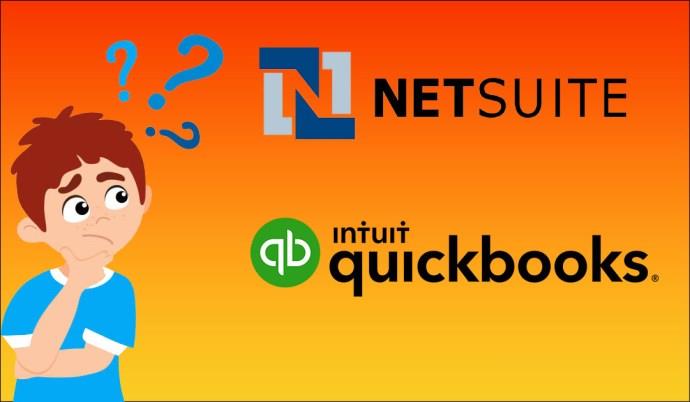
QuickBooks i NetSuite jsou spolehlivý účetní software. Každý má však své silné a slabé stránky – také existují specifické situace, kdy je každý vhodný. Zde je několik faktorů, které vám pomohou rozhodnout, zda si vybrat QuickBooks nebo NetSuite.
Velikost firmy
Malé podniky obvykle nemají složité účetní potřeby. Takže v tomto případě může stačit QuickBooks. Velké organizace s pobočkami a dceřinými společnostmi v různých zemích by měly používat NetSuite. Kromě správy potřeb účetnictví může vaší firmě pomoci automatizovat další procesy.
Náklady
Jak bylo uvedeno výše, služby předplatného NetSuite jsou dražší. U firmy, která je stále v raných fázích růstu, může přidání dalších výdajů negativně ovlivnit ziskovost, takže před výběrem NetSuite je zásadní vyhodnotit, zda se vaše firma může zavázat k dlouhodobým výdajům, aniž by se dostala do finančních problémů. Pokud jsou náklady příliš vysoké, jděte na QuickBooks.
Stávající obchodní potřeby
Podniky se musí vyvíjet s růstem. Pokud se dostane do bodu, kdy funkce QuickBooks zaostávají, můžete přejít na NetSuite. Díky vysoké úrovni přizpůsobení je pro podnik méně náročné škálovat bez nahrazování stávající infrastruktury.
Nejčastější dotazy
Mohu ve svých obchodních operacích používat QuickBooks i NetSuite?
Použití QuickBooks a NetSuite ve vašem podnikání není možné, protože oba fungují jako samostatný software a neintegrují se. Kromě toho by to způsobilo neefektivitu, protože byste museli uchovávat svá data na oddělených místech.
Je NetSuite lepší než QuickBooks?
NetSuite má propracovanější funkce než QuickBooks, díky čemuž může vypadat lépe. Tyto programy však splňují různé potřeby. Každý je tedy nejlepší pro to, k čemu byl navržen.
Jak dlouho trvá realizace návratnosti investice po přechodu z QuickBooks na NetSuite?
Po přechodu na NetSuite může vaší firmě trvat několik měsíců, než dosáhne návratnosti investic (ROI). Časovou osu však ovlivňují faktory, jako jsou zvolené moduly, přizpůsobení a školení.
Vyberte si účetní software, který je vhodný pro vaši firmu
To, že NetSuite a QuickBooks jsou oba účetní software, neznamená, že fungují stejným způsobem. Každý z nich má jedinečné funkce, které splňují různé obchodní potřeby, takže než si vyberete kterýkoli z nich, je důležité provést důkladné posouzení, abyste vybrali ten, který pomůže vaší firmě vést efektivní záznamy.
Jaký účetní software je podle vás v současné době vhodný pro vaši firmu? Jaké faktory jste zvážili, abyste dospěli k tomuto závěru? Dejte nám vědět v sekci komentářů níže.